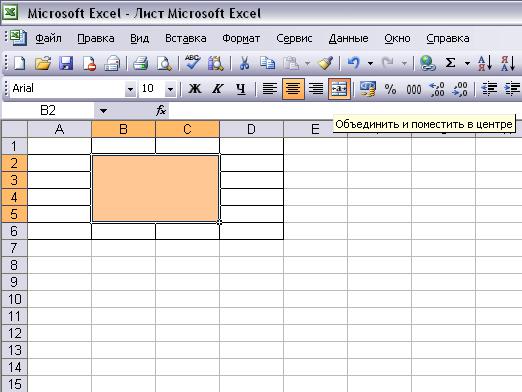Hogyan lehet elrejteni a cellákat Excel-ben?

Gyakran az Excel táblázatok nagy mennyiséget tárolnakOlyan adatok, amelyek kompakt bemutatót igényelnek papíron vagy elektronikus médián. Ezért csak releváns és fontos adatok jeleníthetők meg, és háttérinformációk elrejthetők. Így a másodlagos adatok a táblázat konkrét celláiban is megtalálhatók. Lássuk, hogyan lehet elrejteni a cellákat az Excel táblázatokban.
Sorok és oszlopok elrejtése
Érdemes megjegyezni, hogy a táblázatokban csak aktív objektumokkal dolgozhat. Ezek aktiválásához ki kell választania őket, vagyis egy adott cellára kattintva.
Az Excel táblázatok cellái sorokban vagy oszlopokban lehetnek, és rejtettek is lehetnek. Ha például elrejti a cellák sorát, akkor:
- Válassza ki a vonalat a sorszámra kattintva.
- Kattintson a jobb egérgombbal, és válassza ki az "Elrejtés" elemet a megjelenő ablakban.
Ugyanez a helyzet a cellák oszlopaira vonatkozóan is, de a sorszám helyett az oszlop betűjele lesz.
Kezdetben úgy tűnhet, hogy törölt egy sorban vagy oszlopban lévő cellákat, de meg kell tennie a fordított műveletet, és meg fogják győződni arról, hogy rejtett sejtek és adatok vannak benne.
A cellák újra kivonásához ugyanezt kell tennie, de az Elrejtés helyett válassza a Megjelenítés lehetőséget.
A cellák egyenként történő elrejtése
Ha több egyedi cellát el szeretnél rejteni, lapozzunk aaz (első, majd tartva a Ctrl, és mások), a jobb gombbal rájuk. Majd a megnyíló ablakban válassza ki a „Format Cells ...” az új ablakban jelölje be a négyzetet a „Hide all” vagy „elrejtése a nyomtatás során” - attól függően, hogy a kitűzött célokat.
Szintén hasznos lehet a cikk: Hogyan osztjuk meg a cella Excel-be.